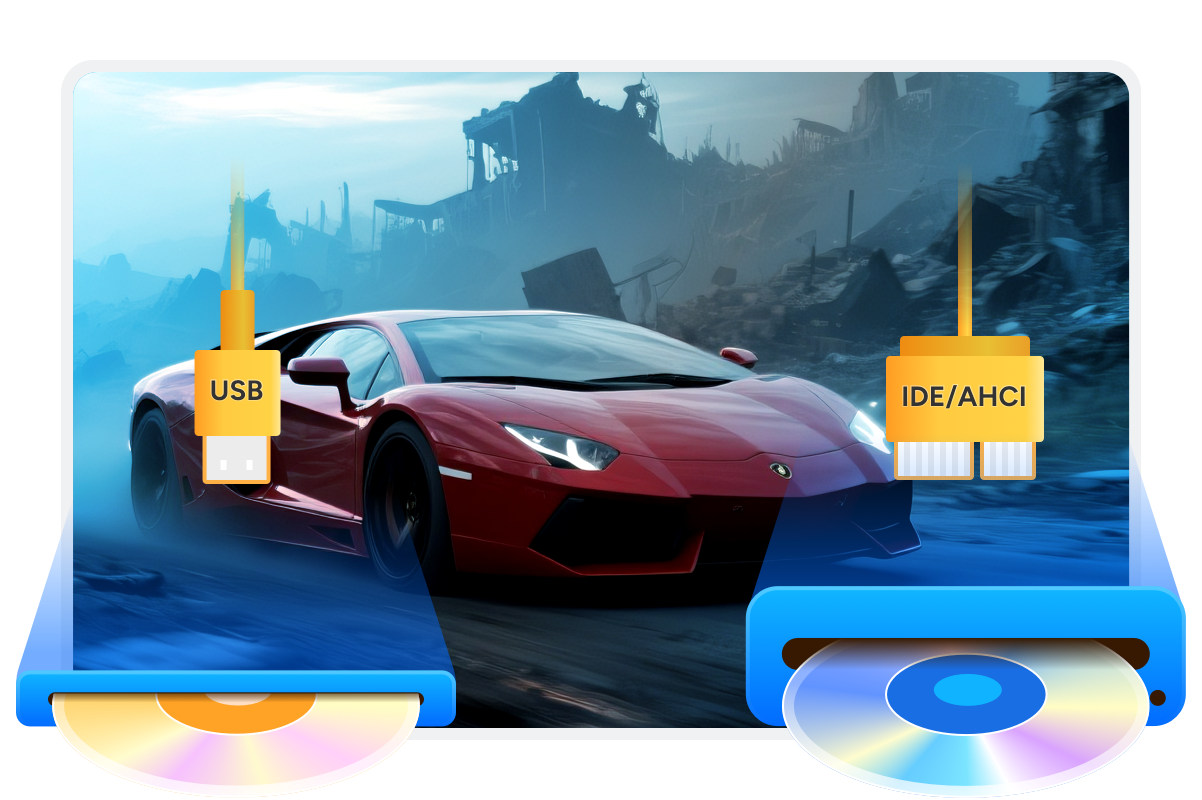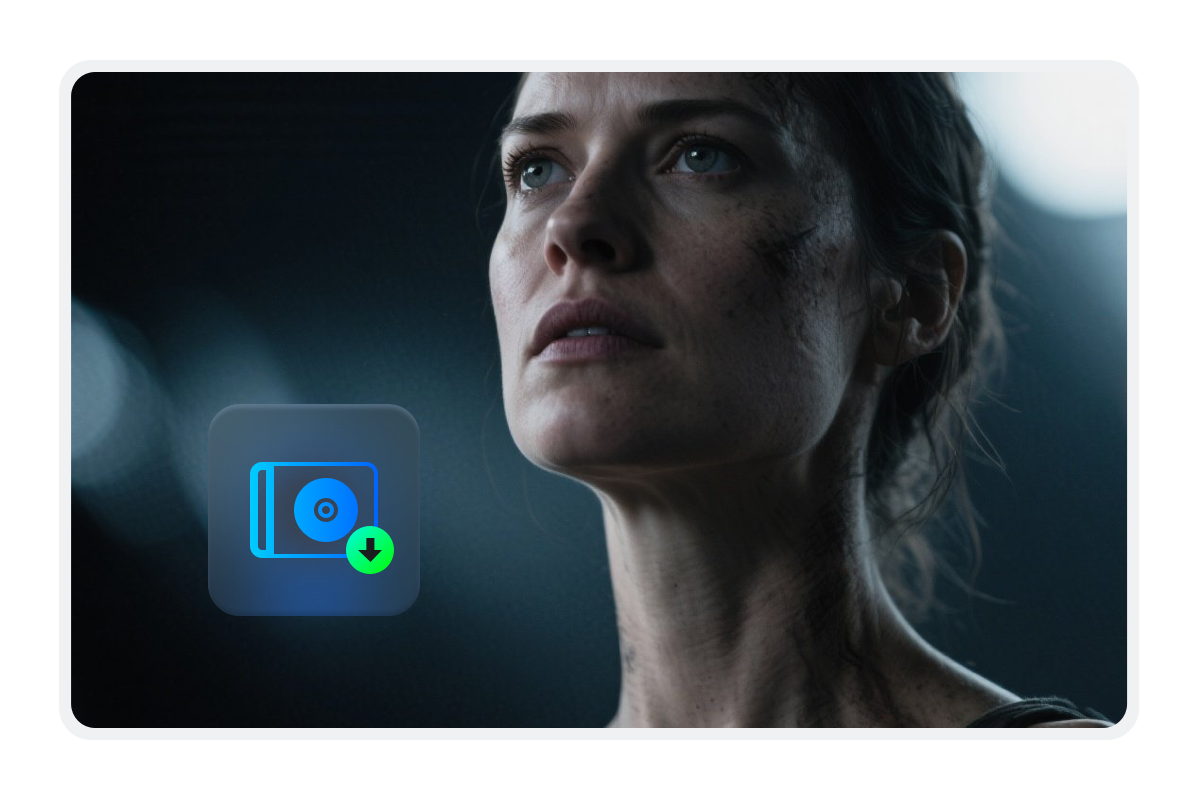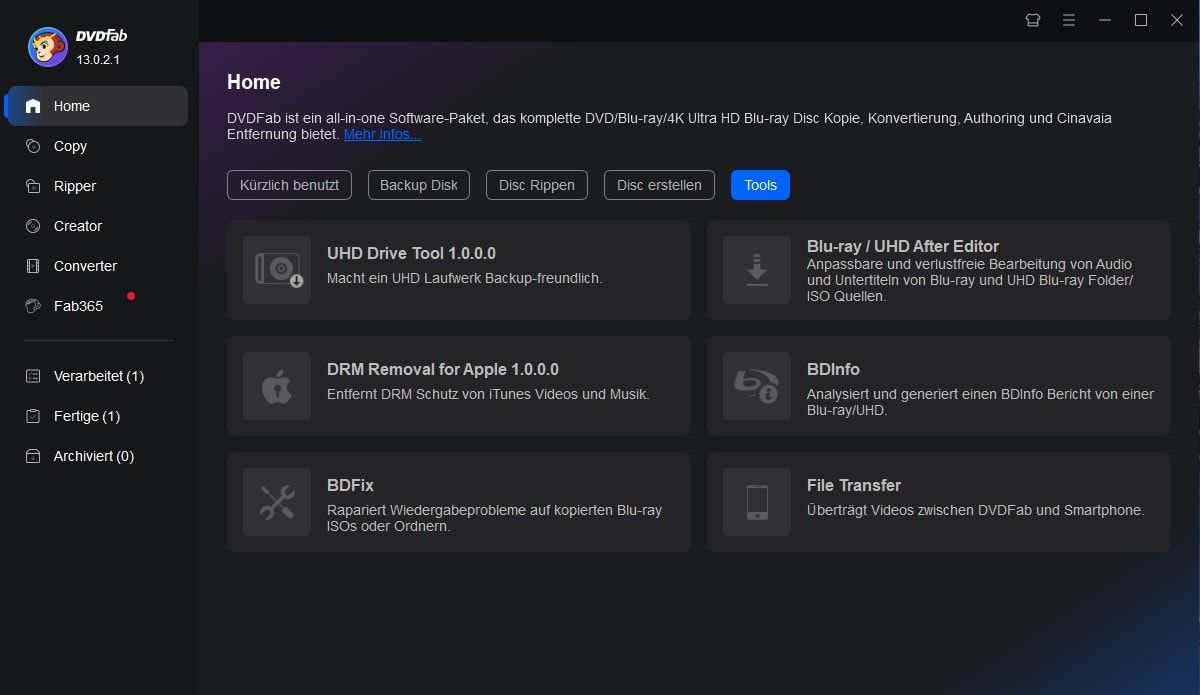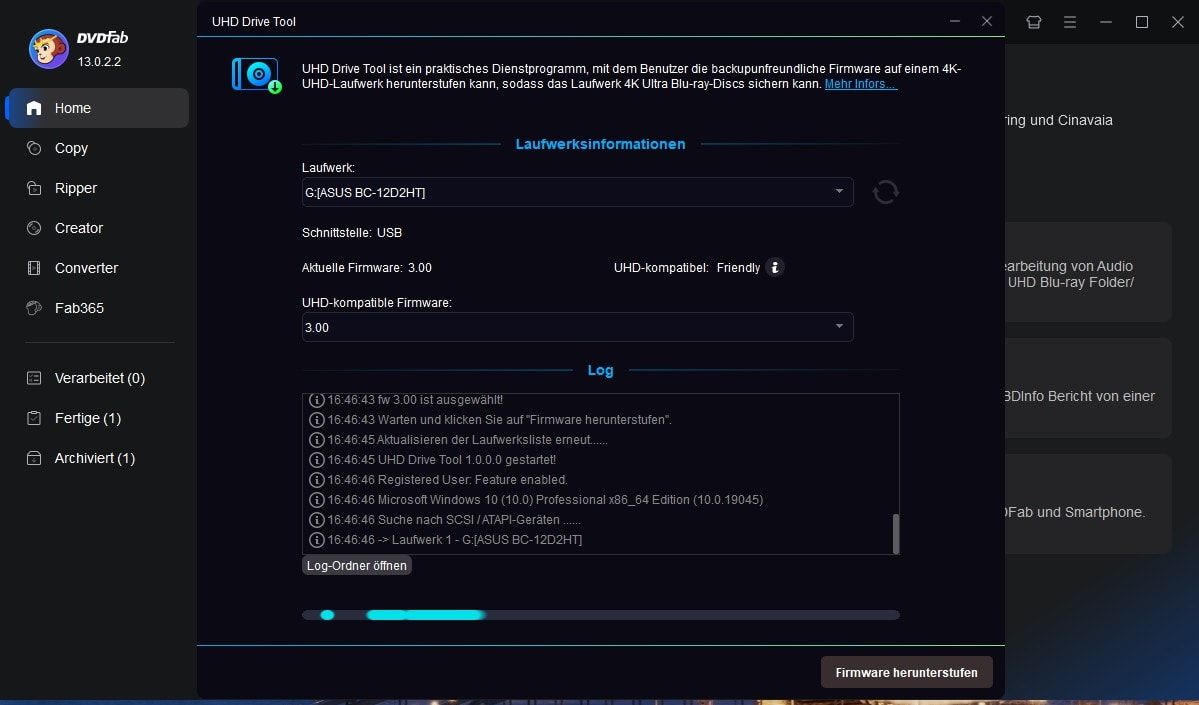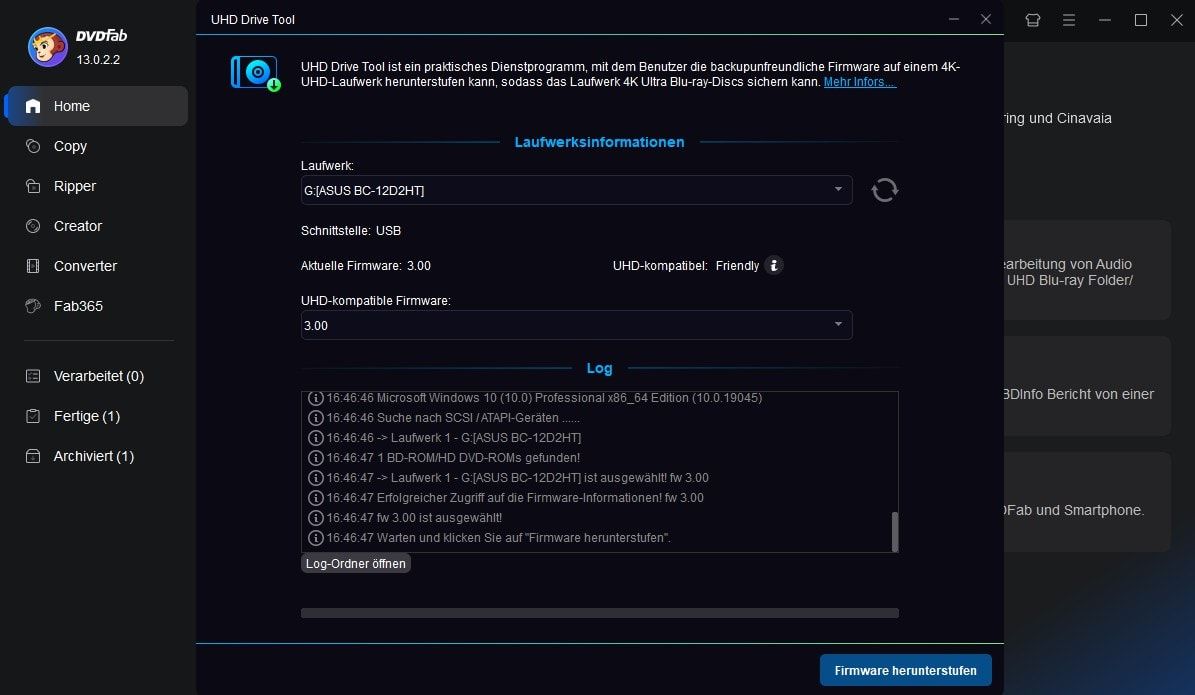Fortschrittlich und leistungsstark
UHD-unfreundliche Firmware für normale Backups herabstufen
Die vorhandene Firmware eines 4K-UHD-Laufwerks (auch als 4K-Blu-ray-Laufwerk bekannt), sowohl bei internen als auch externen Modellen, kann das Auslesen von UHD-Disc-Daten sowie das Kopieren von UHD-Discs auf eine Festplatte, einen Computer oder das Rippen in digitale Formate zur Wiedergabe auf mehreren Geräten einschränken.
Das DVDFab UHD Drive Tool ist ein Firmware-Downgrade-Programm, das Ihnen hilft, die Firmware Ihres 4K-UHD-Laufwerks zurückzusetzen. Dadurch werden legale Backups Ihrer 4K-Blu-ray-Discs mit Tools
UHD Copy und
UHD Ripper möglich.
 UHD-Laufwerk kompatibel machen: So wird Ihr 4K-Blu-ray-Laufwerk wirklich UHD-freundlichvon Samantha Hartmann - 9. Dezember 2025
UHD-Laufwerk kompatibel machen: So wird Ihr 4K-Blu-ray-Laufwerk wirklich UHD-freundlichvon Samantha Hartmann - 9. Dezember 2025 Welches 4K UHD Blu-ray Laufwerk ist das richtige? Klare Unterschiede & echte Empfehlungenvon Samantha Hartmann - 10. Dezember 2025
Welches 4K UHD Blu-ray Laufwerk ist das richtige? Klare Unterschiede & echte Empfehlungenvon Samantha Hartmann - 10. Dezember 2025 LG BH16NS55 Downgrade Guide: So wird Ihr Laufwerk UHD-freundlichvon Stephanie Albrecht - 10. November 2025
LG BH16NS55 Downgrade Guide: So wird Ihr Laufwerk UHD-freundlichvon Stephanie Albrecht - 10. November 2025